说到飞行模式大家肯定都熟悉了,最常见就是手机中的飞行模式,现在win8.1系统也自带有飞行模式,开启飞行模式能切断一切的网络,一些用户开启飞行模式后发现关不了了,电脑一直处在无网络的情况。有什么办法能够关闭win8.1系统飞行模式呢?下面小编告诉大家win8.1系统飞行模式关不了的解决方法。
解决方法如下:
windows7 - 1、Win8.1系统中按下“Win +I”组合键,或者用手指从屏幕右端向中间划动调出超级按钮并选择“设置”选项;

windows8 - 2、点击“设置”侧边栏下端六个图标中位于左上角的网络连接图标,进入Win8“网络设置”侧边栏。在这里我们可以看见当前的“飞行模式” 状态为“关”。将“飞行模式”状态拨动至“开”状态,即可看见当前所有的无线网络热点全部消失,显示”Wi-Fi(关)“,即所有无线网络全部关闭;
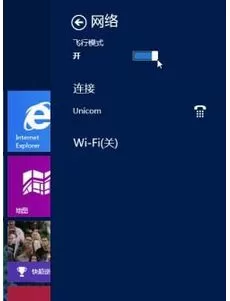
windows10 - 3、此时如果我们退回到Win8“设置”侧边栏,可以看到下端六个图标中左上角的网络连接图标显示为“飞行模式”;
xp系统 - 4、如果进入传统Windows桌面,也可以从任务栏中看到飞机图标,表示当前Win8系统处于飞行模式。
关于win8.1系统飞行模式关不了的问题讲解到这里了,其实要解决此故障问题并不难,如果其他疑问可关注系统城(http://www.wklm2018.com)


 当前位置:
当前位置: